Uanstrengte måter å overføre kontakter fra iPhone til iPhone
 Postet av Boey Wong / 17. april 2023 09:00
Postet av Boey Wong / 17. april 2023 09:00 Søsteren min ga meg en ny iPhone til bursdagen min. På grunn av det har jeg overført filer gjennom datamaskinen min og en USB-kabel siden i går. Det er imidlertid ikke mulig å overføre kontaktene mine med den metoden. Kan noen foreslå en effektiv prosess for hvordan du overfører kontakter fra iPhone til iPhone?
Kontaktoverføring er mer utfordrende enn å overføre mediefiler som bilder, videoer og lyd. Det er fordi, i motsetning til dem, støtter mange overføringsverktøy og metoder ikke kontakter. Men ikke bekymre deg; det er alltid en måte å oppnå nesten alt du ønsker. På det notatet har vi samlet de mest produktive teknikkene for å overføre kontaktene dine fra en iPhone til en annen. Du kan forvente et utmerket resultat uansett om du er mer komfortabel med å kopiere dem ved hjelp av et dataprogram eller en tjeneste. Detaljerte instruksjoner vil også være tilgjengelig for å hjelpe deg med overføringsprosessen. Når det er sagt, gå videre til følgende deler.
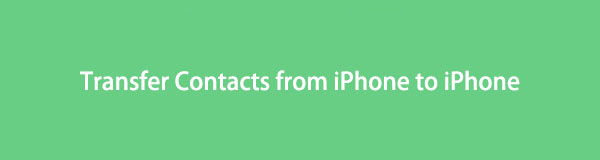

Guide List
Del 1. Overfør kontakter fra iPhone til iPhone med FoneTrans for iOS
FoneTrans for iOS er et av de ledende verktøyene når vi snakker om iOS-dataoverføring. Med de enkleste overføringstrinnene kan den flytte nesten alle datatyper mellom enheter på få minutter. Og av nesten alle datatyper betyr det at det inkluderer overføre iPhone-kontaktene dine til en annen iPhone. Dessuten er FoneTrans for iOS også kompatibel med Mac- og Windows-datamaskiner i tillegg til iPhone, iPad og iPod Touch. Så hvis du har data å overføre mellom mobilenheten og datamaskinen, kan du gjøre det etter at du har flyttet kontaktene dine. Bilder, musikkfiler, videoer, meldinger, dokumenter og mer støttes.
Med FoneTrans for iOS, vil du ha frihet til å overføre data fra iPhone til datamaskin. Du kan ikke bare overføre iPhone-tekstmeldinger til datamaskinen, men også bilder, videoer og kontakter kan enkelt flyttes til PC.
- Overfør bilder, videoer, kontakter, WhatsApp og mer data med letthet.
- Forhåndsvis data før du overfører.
- iPhone, iPad og iPod touch er tilgjengelige.
Følg de problemfrie instruksjonene nedenfor for å overføre kontakter fra iPhone til iPhone uten iCloud ved å bruke FoneTrans for iOS:
Trinn 1Sjekk ut nettsiden til FoneTrans for iOS. Du kan hente programfilen ved å klikke Gratis nedlasting på venstre del av siden. Installasjonen vil deretter følge når programmets vindu vises. Du kan velge språket du er mer komfortabel med å installere. Deretter behandler du det raskt for å begynne å kjøre overføringsprogrammet på datamaskinen.
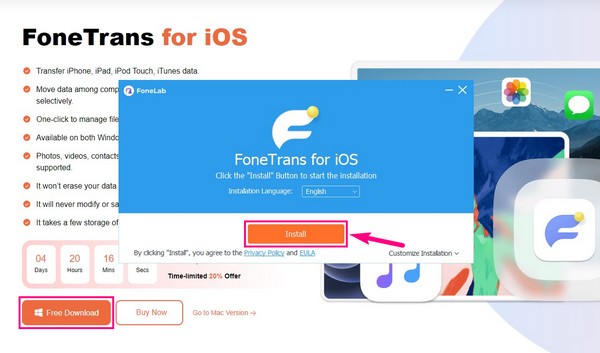
Trinn 2Koble begge iPhone-ene dine med en USB-kabel til datamaskinen. Etter det, sørg for å trykke på Stol når et spørsmål dukker opp på skjermene på enhetene dine. Aktiver også de nødvendige alternativene for å la programmet lese og få tilgang til iPhone-ene dine. Når du har koblet til, klikker du på rullegardinlisten øverst og velger avsender-iPhone.
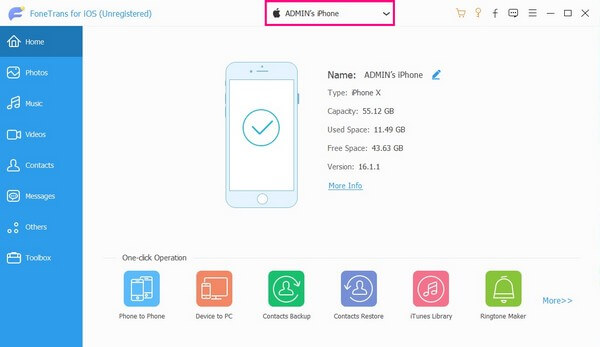
Trinn 3Velg Kontakter fanen til venstre i programmets grensesnitt. Kontaktene på avsender-iPhone vil da vises på høyre del. Derfra kan du begynne å velge kontaktene du ønsker å overføre. Merk av i avmerkingsboksen ved siden av hver, eller klikk på Sjekk alt alternativet ovenfor for å velge alle kontaktene dine.
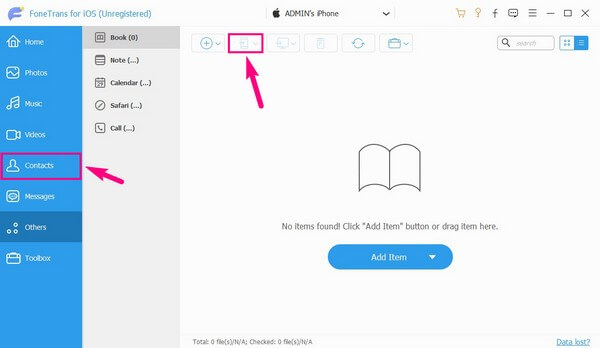
Trinn 4Etterpå velger du knappen med a Telefon ikonet fra listen over kontroller i det øvre området. Den vil avsløre enhetene du koblet til datamaskinen, inkludert iPhone-ene dine. Denne gangen velger du mottaker-iPhone for å overføre kontaktene du valgte til den. Vent kort til overføringsprosessen er ferdig. Deretter kan du nyte kontaktene dine på begge iPhone-ene dine.
Med FoneTrans for iOS, vil du ha frihet til å overføre data fra iPhone til datamaskin. Du kan ikke bare overføre iPhone-tekstmeldinger til datamaskinen, men også bilder, videoer og kontakter kan enkelt flyttes til PC.
- Overfør bilder, videoer, kontakter, WhatsApp og mer data med letthet.
- Forhåndsvis data før du overfører.
- iPhone, iPad og iPod touch er tilgjengelige.
Del 2. Overfør kontakter fra iPhone til iPhone via iCloud
Hvis du overfører de gamle iPhone-kontaktene til den nye enheten, er iCloud en effektiv metode du kan bruke i dette tilfellet. Denne skytjenesten laget av Apple er ikke bare for lagring, men også for synkronisering eller overføring av data. Med sikkerhetskopieringsfunksjonen kan du lagre kontaktene dine på din nye iPhone under startoppsettet.
Følg de enkle trinnene nedenfor for å få kunnskap om hvordan du overfører kontakter fra iPhone til iPhone uten iTunes via iCloud:
Trinn 1Logg din gamle iPhone på en iCloud-konto og koble den til internett. På innstillinger, trykk på profilen din øverst på skjermen. Trykk deretter på iCloud fanen. Når du går inn i iCloud, vil du se dataene du kan overføre eller sikkerhetskopiere.
Trinn 2Finn det Kontakter alternativet og skyv glidebryteren til høyre. Hvis du ønsker å overføre de andre dataene, kan du også trykke på glidebryterne deres. Etter det velger du Backup alternativet, aktiver iCloud Backup på skjermen, og trykk deretter på Sikkerhetskopier nå.
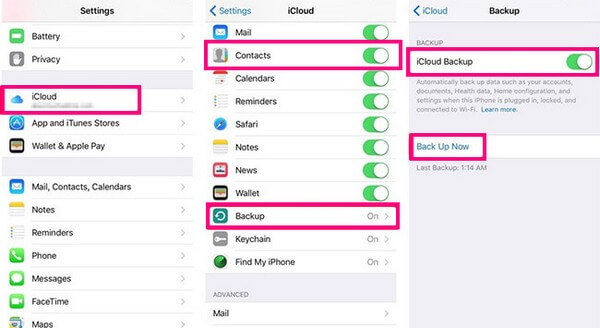
Trinn 3Du kan gjenta de forrige trinnene på den nye enheten for å synkronisere kontaktene dine automatisk. Alternativt kan du gjøre dette manuelt mens du setter opp din nye iPhone ved oppstart. Når du kommer til Apper og data skjermen, velg Gjenopprett fra iCloud Backup alternativ. Fullfør deretter oppsettet, og finn deretter de gamle iPhone-kontaktene dine på den nye etterpå.

Men hvis du bruker denne metoden til å overføre andre enhetsdata, merk at den bare kan lagre inntil 5 GB ledig lagringsplass. Du kan bruke mer lagringsplass hvis du er villig til å betale, men du kan også prøve andre metoder.
Med FoneTrans for iOS, vil du ha frihet til å overføre data fra iPhone til datamaskin. Du kan ikke bare overføre iPhone-tekstmeldinger til datamaskinen, men også bilder, videoer og kontakter kan enkelt flyttes til PC.
- Overfør bilder, videoer, kontakter, WhatsApp og mer data med letthet.
- Forhåndsvis data før du overfører.
- iPhone, iPad og iPod touch er tilgjengelige.
Del 3. Overfør kontakter fra iPhone til iPhone ved hjelp av iTunes
iTunes er en annen måte å overføre kontaktene dine fra en iPhone til en annen.
Følg de smertefrie instruksjonene nedenfor for å forstå hvordan Overfør kontakter fra iPhone til iPhone uten iCloud ved å bruke iTunes:
Overfør kontakter ved hjelp av iTunes:
Trinn 1Start iTunes på din Mac- eller Windows-datamaskin og sørg for at du kjører den nyeste versjonen. Koble din gamle eller avsender iPhone ved hjelp av en USB-kabel til datamaskinen. Klikk deretter på iPhone ikonet på programmets grensesnitt øverst til venstre.
Trinn 2Deretter går du til Oppsummering seksjon. Merk denne datamaskinen under sikkerhetskopier på den nedre delen av skjermen. Etterpå klikker du på Sikkerhetskopier nå alternativet til høyre for å sikkerhetskopiere din gamle iPhone til datamaskinen.
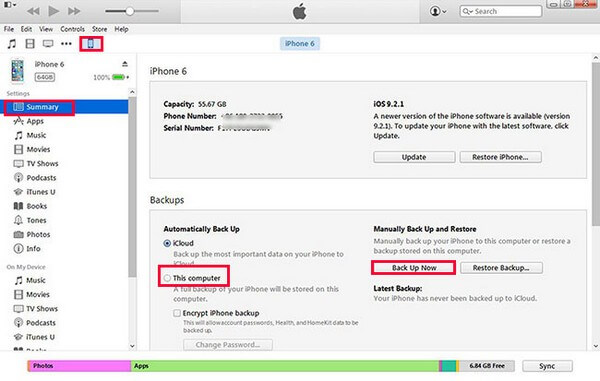
Trinn 3Når du er ferdig, koble fra den gamle og koble til din nye iPhone med en USB-kabel denne gangen. Se din nye iPhone på iTunes, og gå deretter til Oppsummering en gang til. Denne gangen velger du Restore Backup alternativ. Men merk at dette vil slette alle dataene på den nye enheten din. Derfor kan du velge Mer info > Kontakter i stedet for å synkronisere dem direkte til den nye enheten. Da vil du se kontaktene dine på din nye iPhone etter prosessen.
iTunes er nå bare tilgjengelig på Windows og eldre macOS-versjoner. Du kan bruke Finder som et alternativ hvis du har en senere macOS-versjon. Eller mye enklere hvis du velger de forrige metodene i denne artikkelen.
Med FoneTrans for iOS, vil du ha frihet til å overføre data fra iPhone til datamaskin. Du kan ikke bare overføre iPhone-tekstmeldinger til datamaskinen, men også bilder, videoer og kontakter kan enkelt flyttes til PC.
- Overfør bilder, videoer, kontakter, WhatsApp og mer data med letthet.
- Forhåndsvis data før du overfører.
- iPhone, iPad og iPod touch er tilgjengelige.
Del 4. Vanlige spørsmål om overføring av kontakter fra iPhone til iPhone
1. Kan jeg AirDrop alle kontaktene mine samtidig?
Nei, det kan du ikke. AirDrop tillater bare overføring av kontakter én etter én, slik at du ikke kan sende flere, flere, alle kontaktene dine samtidig. Hvis du vil, prøv metodene i artikkelen ovenfor, spesielt FoneTrans for iOS. Dette verktøyet lar deg overføre en, flere eller alle kontakter på din iPhone til en annen iPhone. Som en bonus kan du også overføre meldinger og andre data sammen med den.
2. Hvordan overføre kontakter fra Android til iPhone via Bluetooth?
Dessverre kan du ikke overføre Android-kontaktene dine til iPhone ved hjelp av Bluetooth. iPhones Bluetooth er eksklusiv for overføring kun mellom iOS-enheter. Men ingen bekymringer, du kan fortsatt installere et tredjepartsverktøy som FoneLab HyperTrans. Dette verktøyet kan overføre filer mellom Android, iOS og Windows; ergo, vil du ikke ha et problem med kompatibilitet.
Overføring av kontakter og andre data er nødvendig når du kjøper en ny iPhone. Heldigvis er verktøy og metoder som de som er nevnt ovenfor tilgjengelige for å hjelpe deg med å få dataene du trenger for å bruke den nye enheten på en mer behagelig måte.
Med FoneTrans for iOS, vil du ha frihet til å overføre data fra iPhone til datamaskin. Du kan ikke bare overføre iPhone-tekstmeldinger til datamaskinen, men også bilder, videoer og kontakter kan enkelt flyttes til PC.
- Overfør bilder, videoer, kontakter, WhatsApp og mer data med letthet.
- Forhåndsvis data før du overfører.
- iPhone, iPad og iPod touch er tilgjengelige.
